2025-06-16更新
545 ビュー
5分 で読む
Facebookから頻繁にログアウトしてしまうのは困りものですよね? ブラウジングに支障をきたし、フィードの確認も面倒な作業です。パスワードを何度も入力するのにうんざりしているなら、このガイドが解決策になります!
Facebookがなぜログアウトを繰り返してしまうのか、そしてさらに重要な、ログアウトを止める方法をご紹介します。ガイドの内容は以下のとおりです。
- クイックフィックス: アプリのデータの消去、アプリの更新、設定の調整などの簡単な手順で、数分で元の状態に戻ります。
- セキュリティ強化: パスワードを変更し、不正アクセスを監視することでアカウントを保護します。
それでも問題が解決しない場合は、デバイスのより深刻な問題に対処するため、高度なトラブルシューティングに進みましょう。シームレスなFacebook体験をお楽しみいただく準備はできましたか?下にスクロールして、イライラするログアウトとはおさらばしましょう!
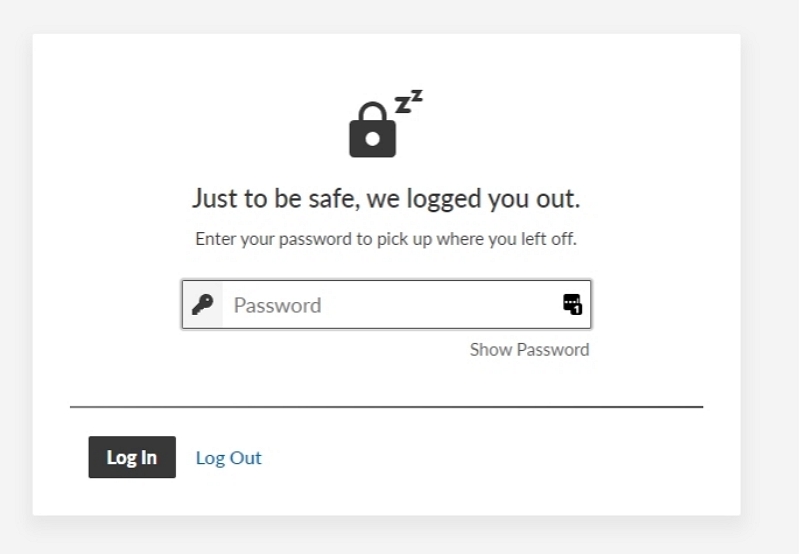
パート 1: なぜ Facebook から頻繁にログアウトされてしまうのでしょうか?
Facebook から頻繁にログアウトされる最も一般的な原因は次のとおりです。
- クッキーのトラブル: ブラウザはログイン情報を記憶するために「Cookie」と呼ばれる小さなファイルを使用します。これらのCookieが破損したり、ブラウザの設定が誤っている場合、Facebookはログイン状態を維持できません。
- 古くなった Facebook アプリ: 他のソフトウェアと同様に、Facebookアプリもバグ修正や互換性維持のために定期的なアップデートが必要です。古いバージョンでは、突然ログアウトするなど、不具合が発生する可能性があります。
- セキュリティ上の懸念: 他の誰かが別のデバイスからあなたの Facebook アカウントにアクセスしようとしている可能性があります。この場合、セキュリティ対策として現在のセッションが強制的に終了します。
- 乱雑なキャッシュ: ブラウザはウェブサイトの読み込みを高速化するために、「キャッシュ」と呼ばれる一時ファイルを保存します。しかし、このキャッシュが破損していたり古くなったりすると、Facebookへのログイン状態を維持できなくなります。
- 期限切れのセッション: Facebookには非アクティブタイムアウト機能があります。アカウントを長時間放置すると、セッションが自動的に終了し、再度ログインが必要になります。
パート2:Facebookから突然ログアウトされた場合の対処法
解決策1: Facebookのキャッシュとデータを消去する
キャッシュが過負荷になると、Facebookがログイン情報を記憶できなくなることがあります。キャッシュをクリアすればすぐに解決できるかもしれません。
iOSでFacebookのキャッシュをクリアする(オプションは限られている)
iOSにはFacebookアプリ内に専用のキャッシュクリア設定はありませんが、アプリを削除して再インストールすることで同様の効果が得られます。手順は以下のとおりです。
ステップ1: ホーム画面で設定アプリ(歯車アイコン)を開きます。
ステップ2: 設定メニューで「一般」をタップします。
ステップ3: 「iPhoneストレージ」オプションを見つけます。
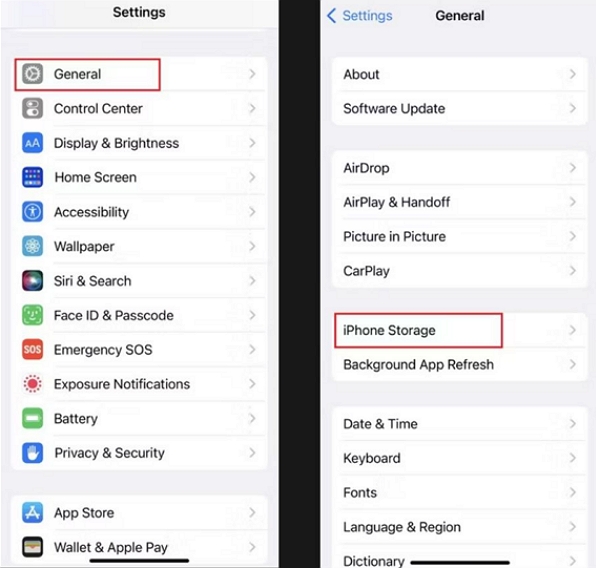
ステップ4: iPhoneストレージに表示されているアプリをスクロールしてFacebookを見つけます。Facebookを選択し、「Appを削除」をタップして確定します。
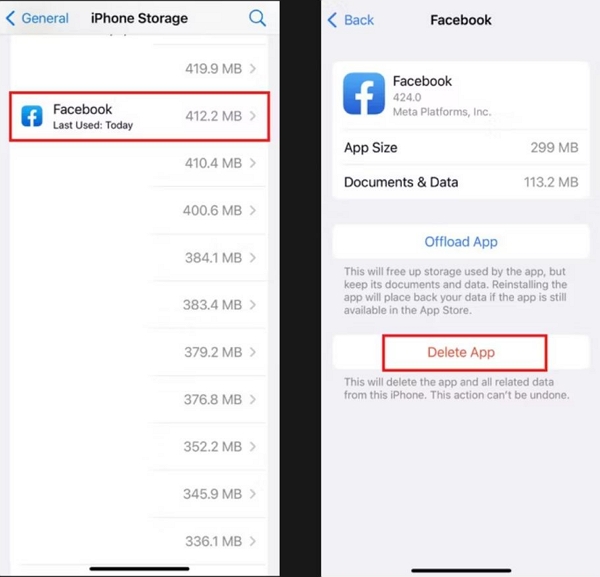
ステップ5: App Storeを開き、「Facebook」を検索して再度ダウンロードしてください。認証情報でログインしてください。
Android(アプリ内クリア):
ステップ1: デバイスのメイン設定アプリ(通常は歯車アイコン)を開きます。
ステップ2: 設定メニューで「アプリ」または「アプリと通知」などのオプションをタップします。
ステップ3: インストールされているアプリのリストをスクロールして Facebookを見つけて、 タップしてください。
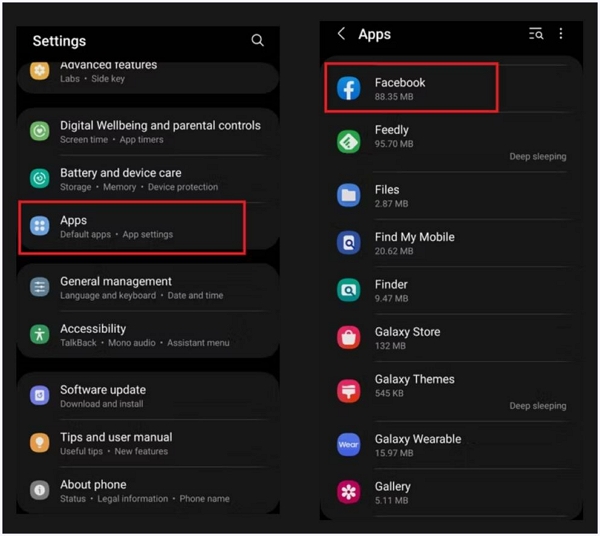
ステップ4: 「ストレージ」または「ストレージとキャッシュ」オプションを選択します。
ステップ5: 「キャッシュを消去」をタップし、必要に応じて「ストレージ(データ)」を消去します。
 重要な注意事項:
重要な注意事項:- データ vs. キャッシュ:「キャッシュをクリア」は一時ファイルを削除しますが、「ストレージをクリア」はログイン情報を含むすべてのデータを消去します。まずは「キャッシュをクリア」をお試しください。
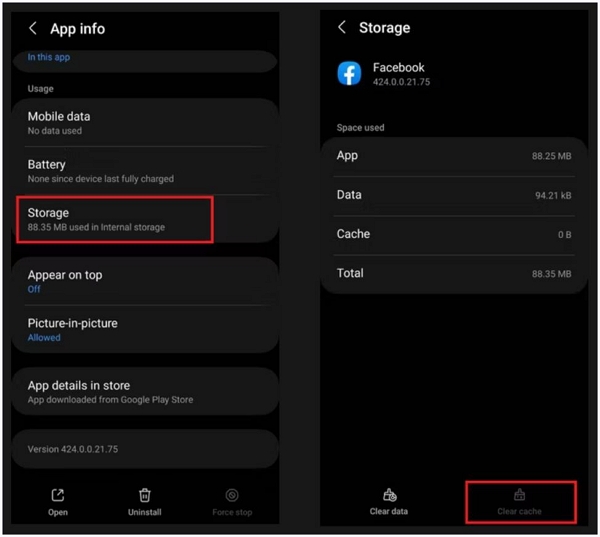
解決策2: Facebookを更新/再インストールする
Facebookアプリの古いバージョンは、ログアウトなどの予期せぬ動作を引き起こす可能性があります。解決策1で既に説明したように、iOSではアプリを再インストールすることで最新の状態を維持できます。AndroidでFacebookアプリのアップデートを管理したり再インストールしたりする手順は以下のとおりです。
Facebook アプリのアップデートまたは再インストール (Android):
ステップ1: Android デバイスで Play ストア アプリを見つけます。
ステップ2: 検索バーを使用して Facebook アプリを見つけます。
ステップ3: Facebookアプリのページに「アップデート」ボタンがある場合はタップしてください。「開く」と表示されている場合は、アプリはすでに最新版です。その場合は「アンインストール」ボタンをタップしてください。
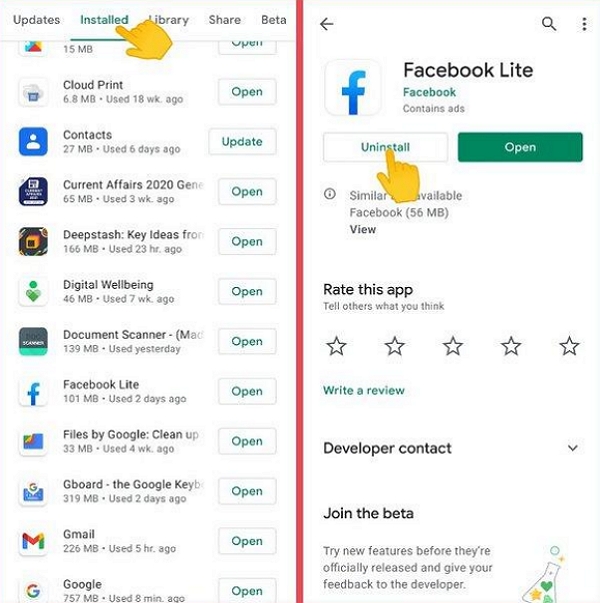
ステップ4: アンインストール後、「インストール」ボタンをタップしてFacebookを再度ダウンロードします。
解決策3: Facebookのパスワードを変更する
誰かがあなたの Facebook アカウントにアクセスしようとしている疑いがある場合は、そのアクセスをブロックして自分のプロフィールを保護するために、パスワードを変更することが重要です。
Facebookの設定を開きます:
ステップ1: アプリの場合: メニューアイコン (3 本の線) を見つけて、「設定とプライバシー」、次に「設定」を見つけます。
ステップ2: デスクトップ/ブラウザの場合: 右上隅の下向き矢印をクリックし、「設定とプライバシー」を選択してから「設定」を選択します。
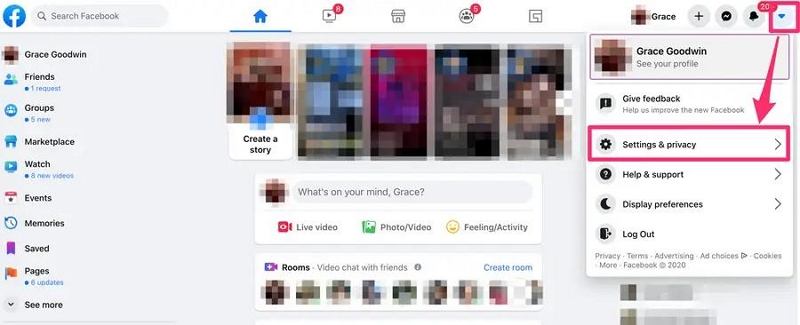
パスワード設定を見つけます:
ステップ1: 「セキュリティとログイン」セクションを見つけます。
ステップ2: 「パスワードの変更」を探します。
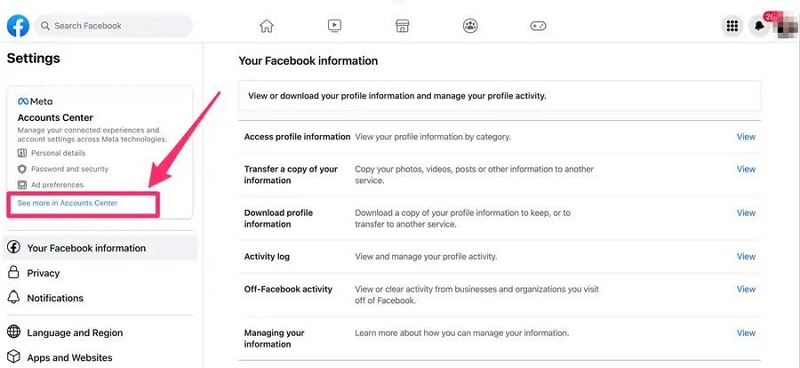
現在のパスワードと新しいパスワード:
ステップ1: 現在のパスワードを入力してください。推測されやすい単語や日付を避け、強力な新しいパスワードを作成してください。
ステップ2: 強力なパスワードを生成して保存するには、パスワード マネージャー ツールの使用を検討してください。
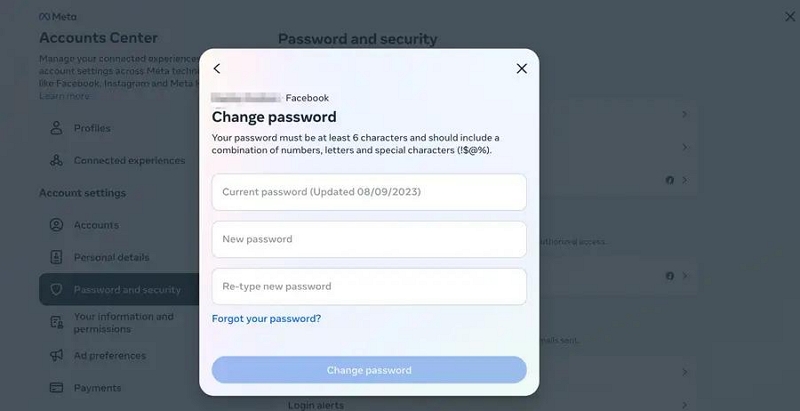
ステップ3: パスワードを変更した後は、「すべてのセッションからログアウト」を使用することを検討してください。この設定により、許可されていないデバイスは再度ログインすることになります (ログインには新しいパスワードが必要になります)。
解決策4: ログイン時に「ログイン情報を記憶する」オプションをチェックする
「ログイン情報を記憶する」オプションは一般的に利便性のために設計されていますが、設定状態を再度確認することをお勧めします。その理由は次のとおりです。
競合する設定: 「ログイン情報を記憶する」ボックスのチェックが外れていると、ブラウザやデバイスにログインデータが保存されず、頻繁にログアウトする可能性があります。
偶発的なクリア: ブラウザのキャッシュまたはアプリのデータを消去すると (解決策 1)、「ログイン情報を記憶する」設定も自動的に消去される可能性があります。
「Remember Me」を確認する方法:
ステップ1: ログイン中: Facebookにログインするときに、「私を覚えてますか,” “ログイン状態を保つ、” または類似のフレーズを入力します。このボックスにチェックが入っていることを確認してください。
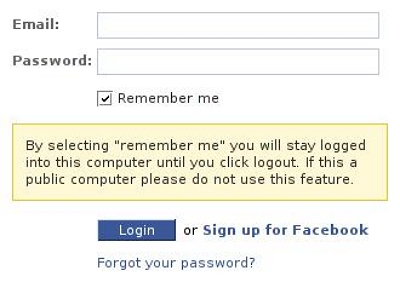
ステップ2: ただし、「Remember Me」は、デバイスを使用するユーザーが自分だけの場合のみ使用してください。また、「Remember Me」の設定はデバイスごとに異なるため、あるデバイスでオプションを選択しても、別のデバイスには反映されません。
解決策5: ブラウザのキャッシュとCookieを削除する(コンピュータ)
解決策1でご覧いただいたように、アプリのキャッシュをクリアすると問題が解決する場合があります。同様に、ウェブブラウザからFacebookにアクセスする場合は、ブラウザのキャッシュとCookieをクリアすることで、煩わしいログアウトを解消できる可能性があります。
 重要な注意:
重要な注意:- クッキーを消去すると、Facebook だけでなくほとんどの Web サイトからログアウトされます。
Google Chrome でキャッシュをクリアする方法は次のとおりです。
ステップ1: 3つのドットアイコン(右上隅) -> 「その他のツール」 -> 「閲覧履歴データを消去」をクリックします。
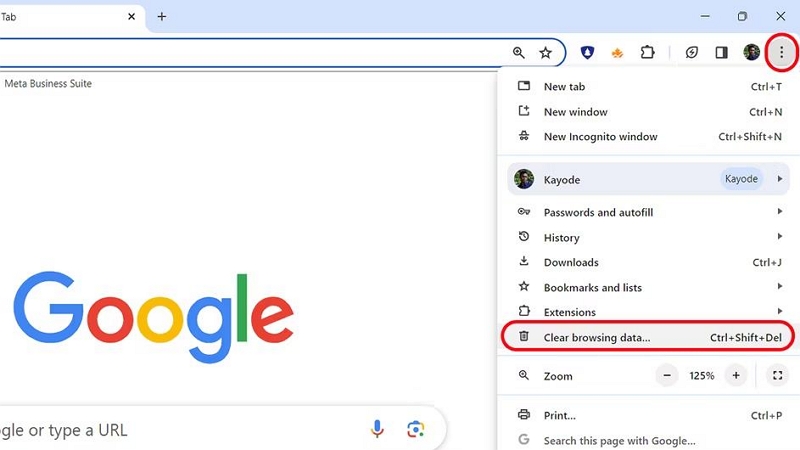
ステップ2: 時間範囲を選択します(「オールタイム” が最も安全です。
ステップ3: 確保する “クッキーおよびその他のサイトデータ” そして “キャッシュされた画像とファイル」にチェックが入っている場合は、「データを消去します。”
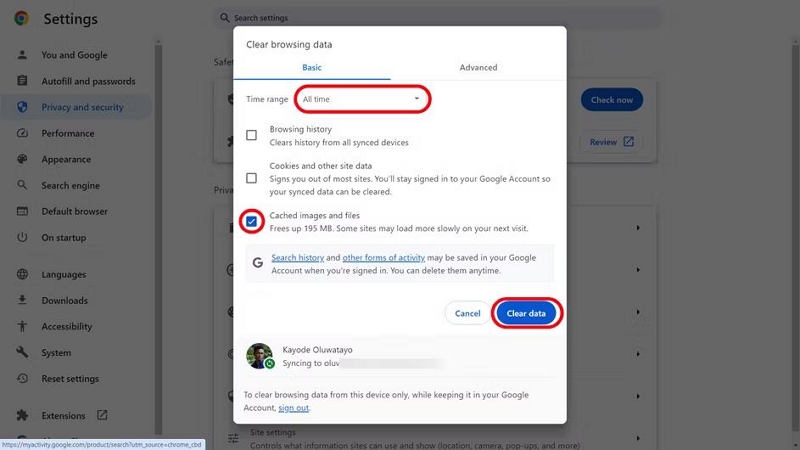
ほとんどのブラウザには同様のオプションがあり、通常は設定画面にあります。必要に応じて、[ブラウザ名] + 「キャッシュとCookieを消去」でオンライン検索してください。
解決策6: 疑わしいブラウザ拡張機能を無効にするか削除する
悪意のあるブラウザ拡張機能は、ウェブサイトの動作を妨害し、Facebookからのログアウトなど、予期せぬ動作を引き起こすことがあります。これらの拡張機能を特定し、対処する方法は次のとおりです。
疑わしい拡張機能の特定:
- インストールした覚えのない拡張機能や、めったに使用しない拡張機能はありませんか? これらは疑わしい可能性があります。
- 拡張機能をインストールする前に、ユーザーのレビューや評価をチェックして、他のユーザーが問題を報告していないかどうかを確認することも検討してください。
Chrome で拡張機能を無効化または削除する:
ステップ1: 3 つのドットのアイコン (右上隅) -> [その他のツール] -> [拡張機能] をクリックします。
ステップ2: 疑わしい拡張機能のスイッチをオフにして無効にします。
ステップ3: 拡張機能を完全にアンインストールするには、拡張機能の横にある「削除」をクリックします。
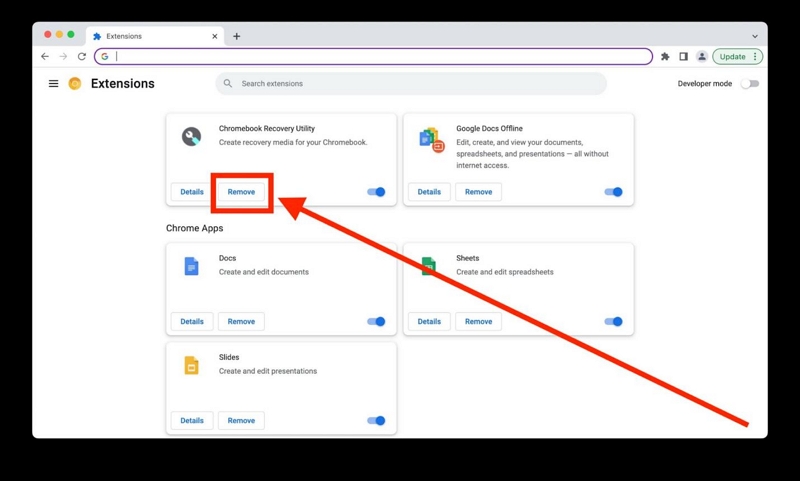
ブラウザ拡張機能をチェックしておくことで、Facebook に干渉してログアウトを引き起こすリスクを最小限に抑えることができます。
解決策7: シークレットモードからサインインする
ブラウザのシークレットモード(またはプライベートブラウジング)では、拡張機能が無効になり、Cookieも保存されません。そのため、Facebookから頻繁にログアウトされる原因を特定するのに役立ちます。
シークレット モードにアクセスする方法:
- クロム: 3 つのドットのアイコン (右上隅) -> 「新しいシークレット ウィンドウ」をクリックします。
- ファイアフォックス: 3本の線のアイコン(右上隅)をクリックし、「新しいプライベートウィンドウ」をクリックします。
- サファリ: 「ファイル」(上部メニューバー) -> 「新しいプライベートウィンドウ」に移動します。
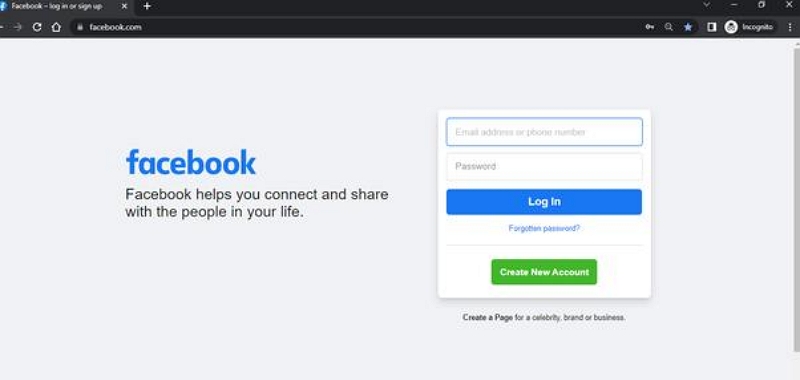
このシークレット ウィンドウで、Facebook にアクセスしてログインします。これを解釈するには、次の操作を行います。
- ログアウトが行われない場合: 拡張機能または競合するキャッシュ/Cookie が原因である可能性があります。
- ログアウトがまだ発生する場合: この問題は、Facebook アカウント自体に問題があるか、デバイスのより深刻なソフトウェアの問題である可能性があります (解決方法については、後続のセクション (パート 3) を参照してください)。
シークレット モードは一時的な解決策であることに注意してください。この解決策が機能する場合でも、根本的な原因 (問題のある拡張機能、Cookie – 上記の解決策を参照) に対処する必要があります。
解決策8: 不要なサードパーティのアクセスを削除する
過去にFacebookアカウントに接続したアプリやウェブサイトが、競合や予期せぬ動作を引き起こす場合があります。アカウントの安定性を向上させるには、これらの権限を解除する必要があります。
Facebookの設定にアクセスします:
アプリで: メニューアイコン(3本の線)を見つけて、「設定とプライバシー」、次に「設定」を見つけます。
デスクトップ/ブラウザ: 右上隅の下向き矢印をクリックし、「設定とプライバシー」を選択してから「設定」を選択します。
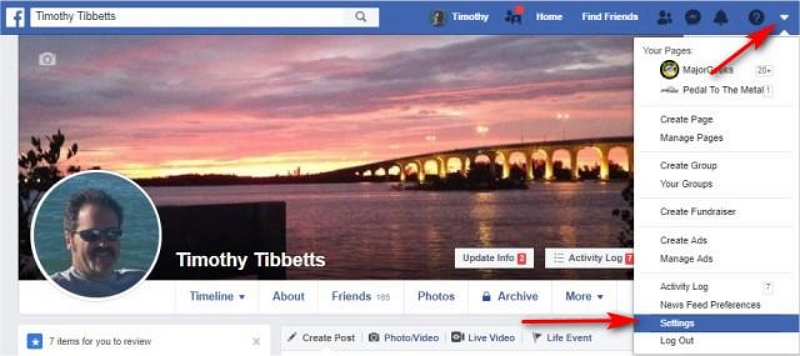
権限を見つける:
ステップ1: 「アプリとウェブサイト」、「セキュリティとログイン」、またはそれに類似したセクションを探します。
ステップ2: Facebookアカウントにリンクされているアプリやウェブサイトのリストが表示されます。見覚えのないアプリや、もう使っていないアプリやウェブサイトには注意してください。
ステップ3: 不要なアプリ/ウェブサイトをそれぞれクリックし、「削除」または「アクセスを取り消す」オプションを見つけます。
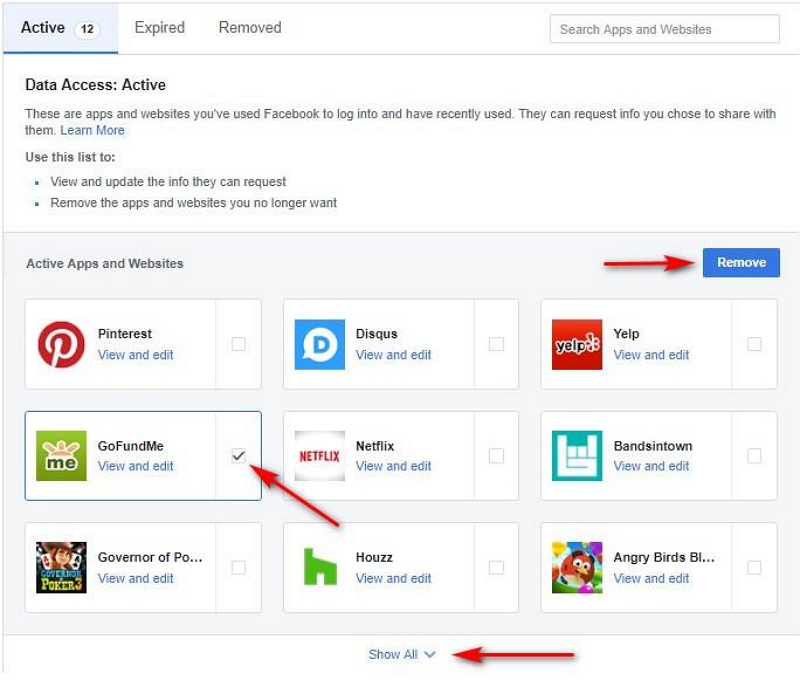
使用しているアプリを削除したくない場合は、それらのアプリが広範な権限を持っていないことをご確認ください。一部のアプリはFacebookデータに関して広範な権限を要求する場合があるのでご注意ください。使い慣れたアプリであっても、不要なアクセスを制限するために見直しを検討してください。
追加のソリューション
解決策9:VPNをオフにする
VPNをご利用の場合、Facebookなどのウェブサイトがあなたの位置情報や接続を特定する方法がVPNによって妨害されることがあります。そのため、一時的にVPNを無効にして、ログアウトの問題が解決するかどうかを確認してください。
VPN が問題を引き起こす可能性がある理由:
場所の競合: VPN によって、通常とはまったく異なる場所からログインしているように見える場合、Facebook が混乱する可能性があります。
セキュリティトリガー一部のVPNは悪用により評判が悪くなっています。FacebookはそのようなVPNサービスからの接続に非常に注意を払っており、ユーザーをログアウトさせる可能性があります。
解決策 10: 広告ブロッカーをオフにします。
広告ブロッカーはブラウジング体験を整理するのに非常に役立ちますが、まれにウェブサイトの動作と意図しない競合を引き起こし、頻繁に Facebook からログアウトする原因になることがあります。
広告ブロッカーを一時的に無効にしてみてください:
- ブラウザ拡張機能: ほとんどの広告ブロッカーはブラウザの拡張機能として機能します。ブラウザのツールバーにある広告ブロックアイコンを探し、「一時停止” または “無効にする” をFacebook専用に使用してください。Facebookで無効にするオプションがない場合は、解決策6の手順に従って拡張機能を削除してください。
- スタンドアロンプログラム: 別の広告ブロック プログラムを使用している場合は、その設定を確認して、一時的に無効にする方法や Facebook をホワイトリストに登録する方法を確認してください。
パート3:Facebookのログアウトが頻繁に発生する問題に対処する最も簡単な方法
キャッシュのクリア、アプリのアップデート、パスワードの変更などを試しても、Facebookからログアウトされてしまうことがあります。これらの標準的な解決策を試しても問題が解決しない場合は、iOSオペレーティングシステム自体に問題がある可能性があります。
ここで、Aiseesoft iOS System Recovery のような iOS システム回復ツールが役立ちます。知っておくべきことは次のとおりです。
Aiseesoft システムリカバリ
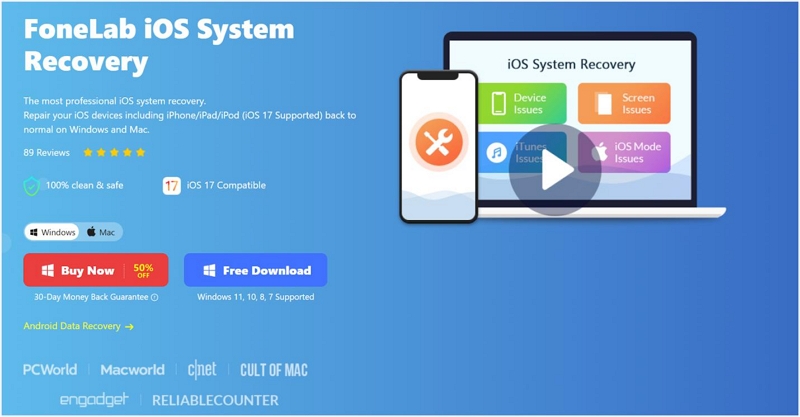
Aiseesoftのシステムリカバリ 予期せぬアプリの動作を引き起こす幅広いソフトウェアの不具合を修復するために設計されており、Facebookからのログアウトが頻繁に発生する不具合も含まれています。すべてのiOSデバイスで動作し、以下の問題を解決できます。
ソフトウェア エラー: iOS コア機能の不具合により、アプリがクラッシュしたり、ログインが維持されなくなったりする可能性があります。
古いiOS: iOS の古いバージョンには、Facebook などのアプリとの互換性の問題を引き起こすバグがある可能性があります。
破損した設定: 特定の iOS 設定が破損すると、Facebook などのアプリがデータを保存および記憶する方法に影響する可能性があります。
その他の未知の問題: システム回復ツールは、Facebook で予期しないアプリの動作を引き起こすわかりにくい問題を診断して修正するのに最適です。
主な機能:
- 深刻なiOSの問題を修正: 単純な修正では解決できない可能性のある、さまざまな不具合、破損した設定、古くなったシステム ファイルを解決します。
- 2つの修復モード: 一般的な問題には「標準モード」、頑固な問題には「詳細モード」を提供します。
- データを保護します: アプリや個人情報を消去せずに iOS システムの修復を優先します。
- ユーザーフレンドリーなインターフェース: 技術的な専門知識を必要とせず、明確な手順で修復プロセスをガイドします。
- Android用専用ツールも!
Aiseesoft iOS システムリカバリを使用してFacebookのログアウトを修正する方法
ステップ1: Aiseesoft の iOS システム回復ツールを起動します。
ステップ2iPhoneまたはiPadをUSBケーブルでコンピュータに接続します。次に、 信頼 iOS デバイスに通知が表示されたら、[iOS システム回復] を選択します。
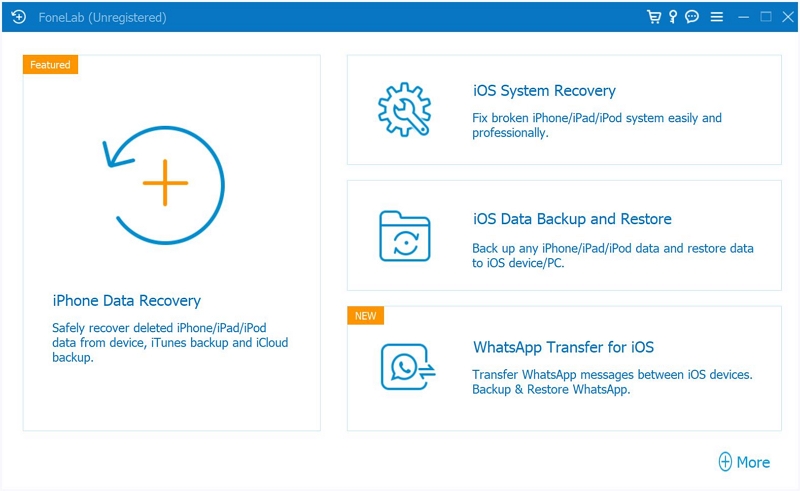
ステップ3。 「スタート」をクリック. Aiseesoft の iOS システム リカバリがデバイスのスキャンを開始します。(同じコンピューターに最新バージョンの iTunes がインストールされていることを確認してください)。
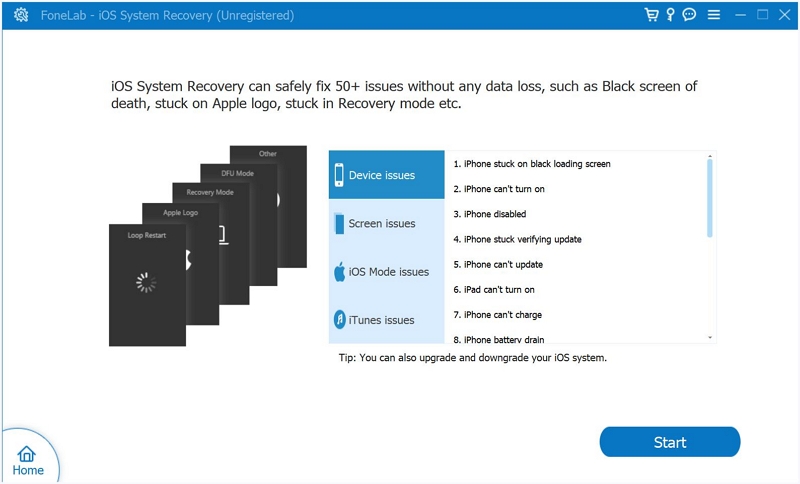
ステップ4: 「無料クイックフィックス」をクリックすると、Facebook のクラッシュ、画面のフリーズ、その他の問題など、デバイスの一般的な問題にわずか 1 分で迅速に対処できます。
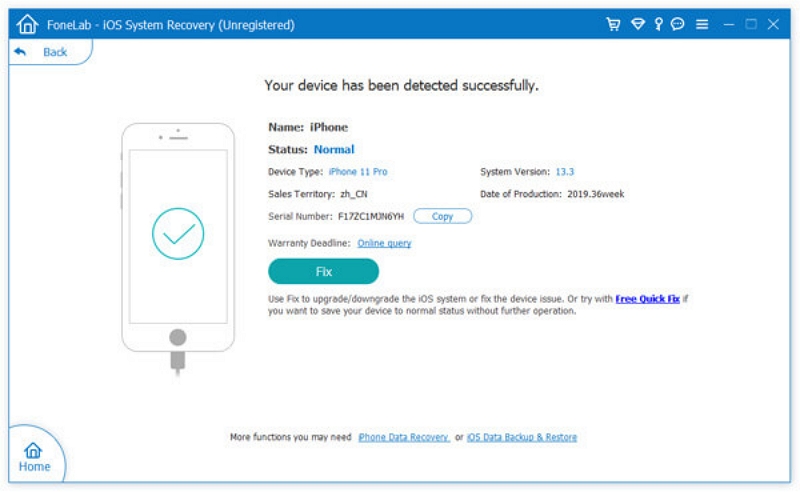
ステップ5: ニーズに合った修復モード(「標準モード」または「詳細モード」)を選択します。その後、「確認」をクリックして続行します。
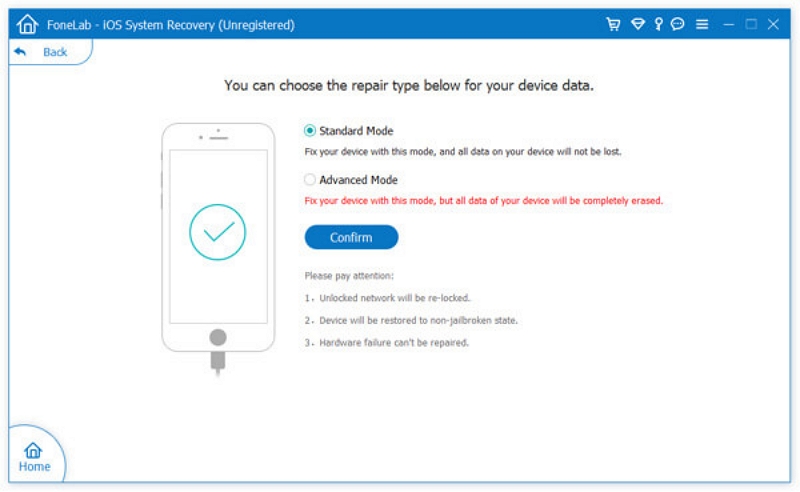
ステップ6: この手順では、ファームウェア情報が正確であることを確認し、必要な変更を加えてください。必要に応じて、対応するファームウェアパッケージをダウンロードしてください。準備ができたら、「修復」ボタンをクリックして、iPhoneのヘッドフォンモードの問題を解決してください。
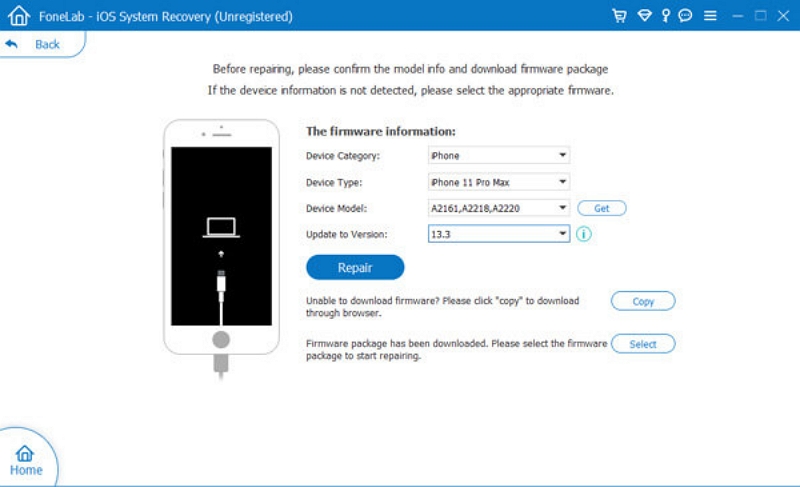
ステップ7: 修理中はデバイスを接続したままにしてください。ソフトウェアがスマートフォンまたはタブレットのオペレーティングシステムの不具合を修正している間、Appleロゴが表示される場合があります。
結論
Facebookから頻繁にログアウトする問題は、キャッシュのクリアやアプリのアップデートといった簡単な解決策で解決できる場合が多いです。しかし、場合によっては、iOSデバイス自体に潜む潜在的な問題を解決することが、Facebookからのログアウト問題の解決につながることもあります。
以下の重要なポイントを覚えておいてください。
- シンプルに始めましょう: キャッシュのクリア、アプリの更新、パスワードの変更は、一般的な原因を排除するための簡単な最初のステップです。
- 必要に応じてさらに深く掘り下げる: 基本的な修正が失敗した場合は、Aiseesoft iOS System Recovery などのツールを使用すると、頑固なソフトウェアの問題を診断して修正できます。
